Instalación Proxmox en modo nested en VMware
Vamos a realizar una virtualización en modo Nested con Proxmox y VMware como protagonistas. Como en este blog no hablamos sólo sobre una tecnología concreta, hoy quiero mostraros otro tipo de software para virtualizar. Es verdad que lo voy a hacer en modo Nested sobre mi LAB VMware 6.7, pero cada uno tiene los recursos que tiene para estas cosas…Lo más importante es que siempre hay que ver las limitaciones de una y otra tecnología para ver las bondades también de los demás. Decir que la instalación es muy sencilla, y que ya no hay que hacer muchas cosas (había que editar el VMX de la máquina virtual) para que trabaje en VMware en modo Nested.
Hablamos un poco sobre Proxmox antes de instalarlo. Me ha sorprendido gratamente lo ágil que es en todas las operaciones. Se trata de una herramienta de código abierto para virtualización de servidores basada en Debian, pero con una modificación del kernel de RHEL (RedHat). Puedes desplegar en ella tanto máquinas virtuales (Linux, Windows o Solaris) y containers. De una forma ágil y sencilla. Me parece una herramienta excepcional para empezar en el mundo de la virtualización, incluso para pequeñas empresas con bajos presupuestos.
No porque sea mala, todo lo contrario, es simplemente excepcional. Dispone de alta disponibilidad, migración en vivo,…
Que sea software de “código abierto” no implica que no tenga opciones de pago. Se puede instalar en una empresa y disponer de soporte vía tiques por módicos precios:
https://www.proxmox.com/en/proxmox-ve/pricing
INSTALAR PROXMOX
Descargamos la ISO de Proxmox: https://www.proxmox.com/en/downloads
Generaremos una máquina virtual Linux con la última versión de Debian:
Marcamos en la CPU la pestaña de Virtualización de hardware:
Yo cargo la ISO de Proxmox en uno de los storage de mi LAB:
Mapeamos la ISO:
Arrancamos la máquina virtual:
Aceptamos:
En mi caso, como es un lab, tiene un solo disco de 100GB. Lo dejo en automático y pulso NEXT:
Seleccionamos el idioma y el time zone:
Tendremos que introducir contraseña e email. Esta contraseña es para el usuario root que utilizaremos en el panel de administración:
Introducimos los datos de red:
En poco más de 2-3 minutos el sistema estará instalado (esto es alucinante)
Reiniciamos el servidor:
Usaremos la primera opción del arranque:
En la consola tendremos el acceso, que es https al puerto 8006:
Comentar que se van a generar dos storage local (donde se almacen ISOs y plantillas) y local-lvm (donde residen las máquinas virtuales).
CONFIGURACION PROXMOX
Así que vamos al navegador…El acceso es con el usuario root y la contraseña que hemos configurado.
Si no hemos comprado subscripción nos saltará un warning:
Lo primero que tendremos que hacer es cargar ISOs de Sistemas Operativos que queramos utilizar o descargar la plantilla. Mira esto último es algo de lo que podrían aprender otros fabricantes:
Plantillas tendréis sólo distribuciones Linux:
Seleccionáis y pulsáis Descargar:
Para las ISOs, parecido, tenéis que cargarlas:
En pocos minutos lo tendréis todo en el listado:
CREAR MAQUINAS VIRTUALES EN PROXMOX
Una vez cargadas ISOs o descargadas plantillas. Pulsamos Crear VM:
CREAR WINDOWS EN PROXMOX DE ISO
Vamos a crear un Windows 10, por ejemplo:
Como SO modificamos algunos parámetros y resto de pestañas a elección:
Iremos a la máquina que se genera y pulsamos INICIAR. Una vez arrancada a Console:
Desde la consola podremos ya gestionar la instalación de nuestro Windows 10 en Proxmox:
CREAR CONTAINER CENTOS 7 DESDE PLANTILLA PROXMOX
Para generar un container desde una plantilla de Proxmox, seleccionamos la plantilla y pulsamos CREATE CT de la parte superior derecha:
Introducimos la contraseña para el docker y le damos un nombre. Si generamos una clave SSH con putty o otra herramienta mejor.
Como plantilla elegimos la que necesitemos de las descargadas:
Es mejor poner Static, pero siempre tenéis la opción del DHCP:
En pocos segundos se generará:
Y habréis levantado un docker fácilmente:
Me ha encantado PROXMOX (estaba pendiente, cuando lo probé hace años no me gustó tanto), lo recomiendo 100%, fácil instalación, rápido y manejo sencillo. Ideal para empezar a virtualizar sistemas.
¿Te ha gustado la entrada SÍGUENOS EN TWITTER?
¿Te ha gustado la entrada SÍGUENOS EN TWITTER O INVITANOS A UN CAFE?
 Blog Virtualizacion Tu Blog de Virtualización en Español. Maquinas Virtuales (El Blog de Negu) en castellano. Blog informática vExpert Raul Unzue
Blog Virtualizacion Tu Blog de Virtualización en Español. Maquinas Virtuales (El Blog de Negu) en castellano. Blog informática vExpert Raul Unzue

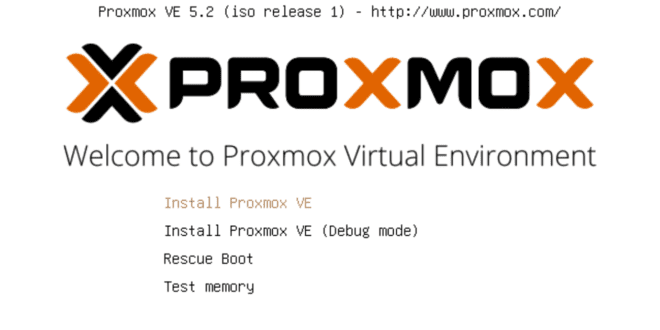


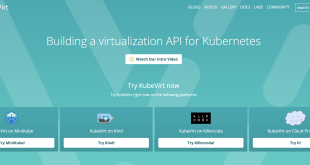
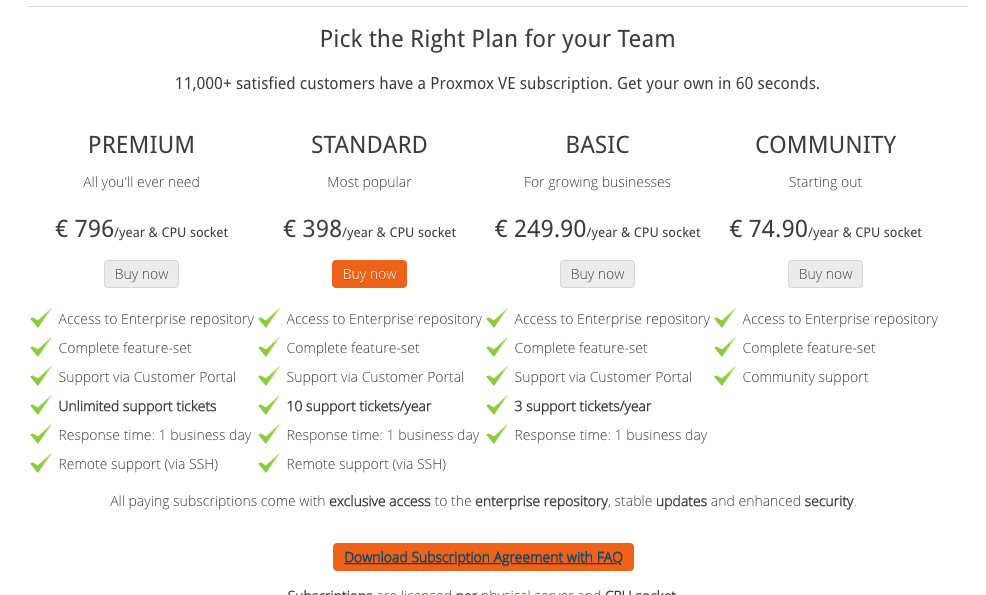
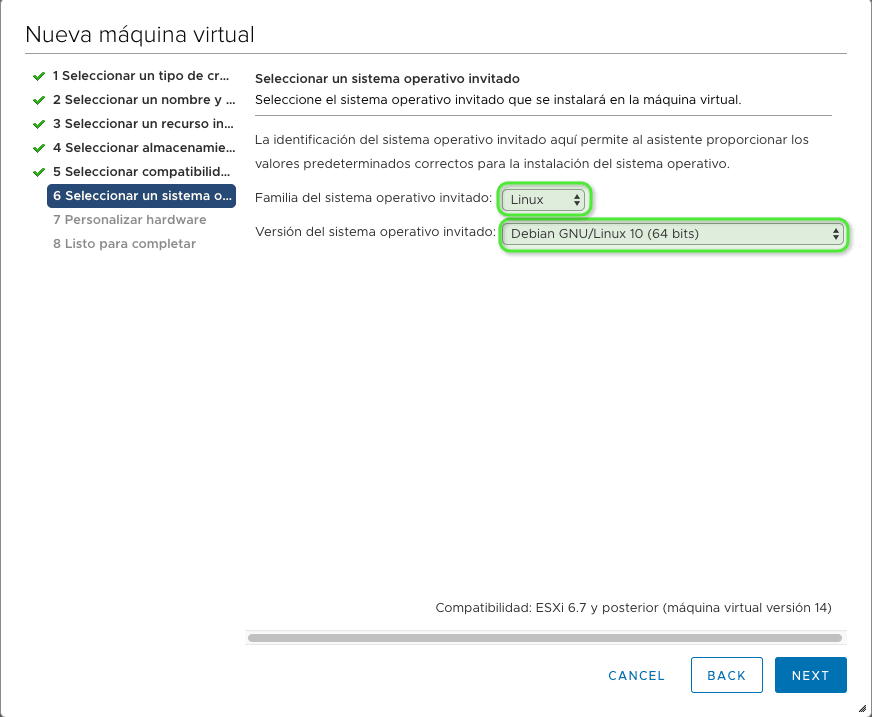
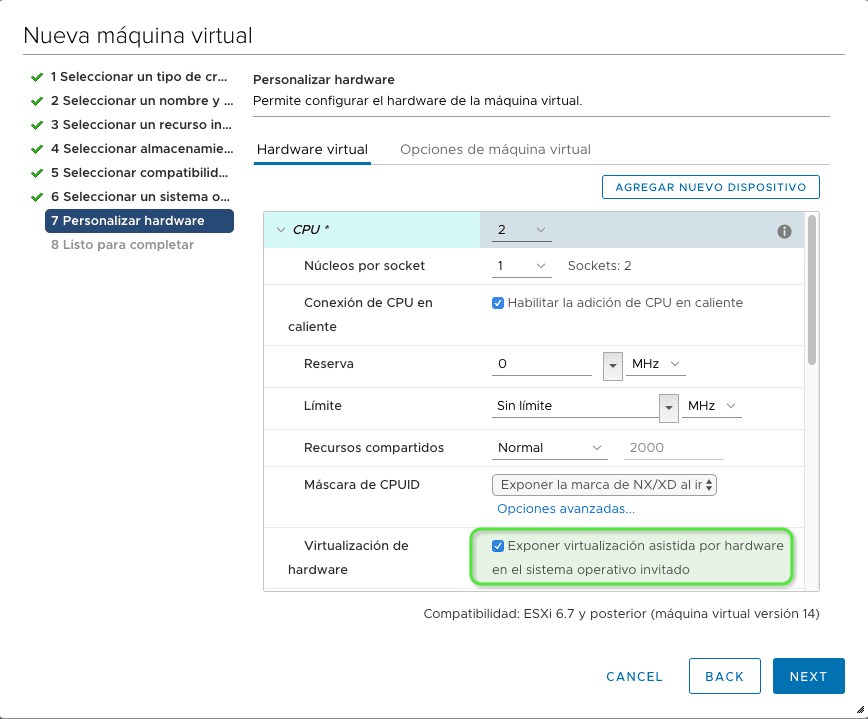
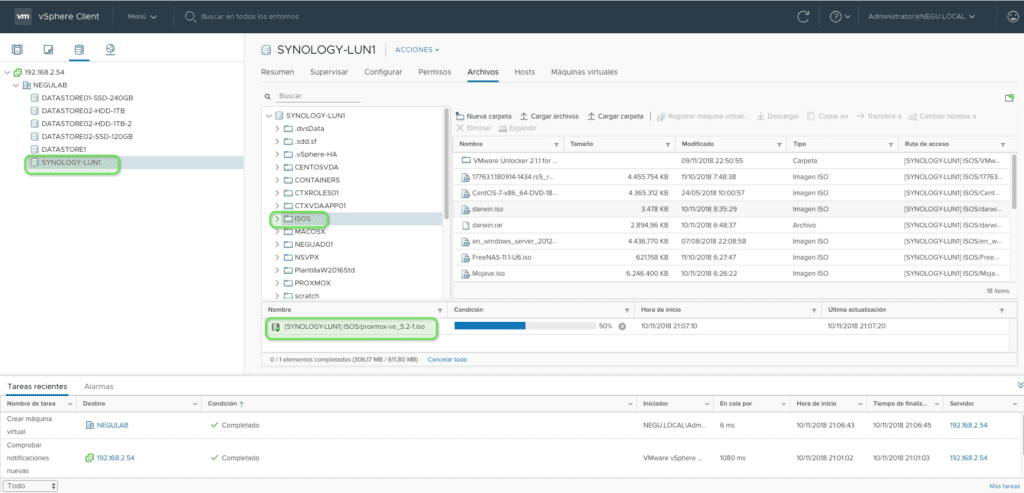
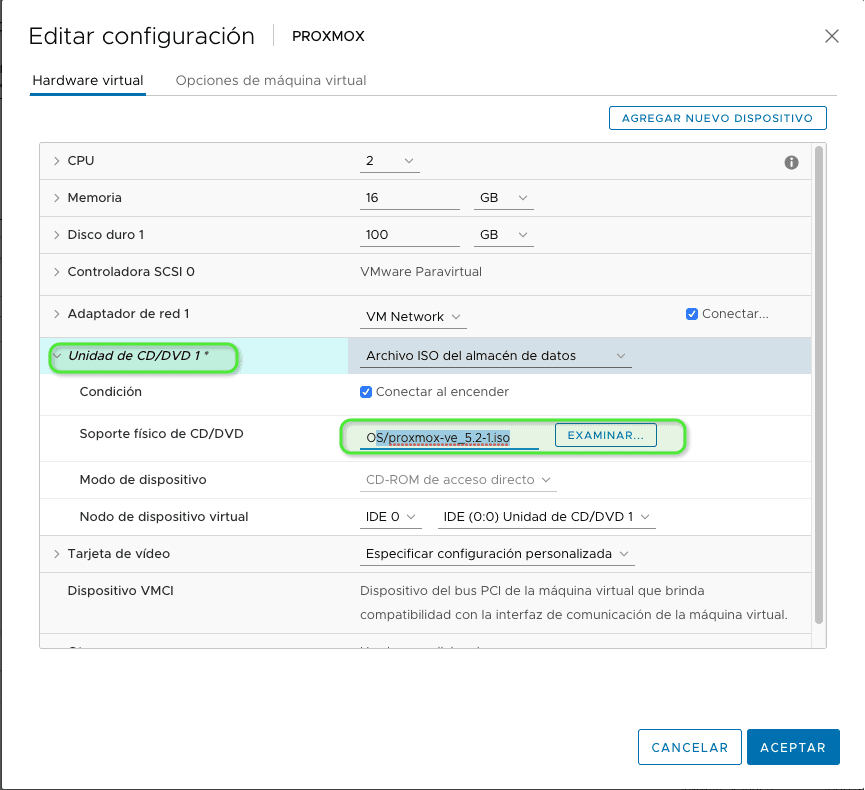
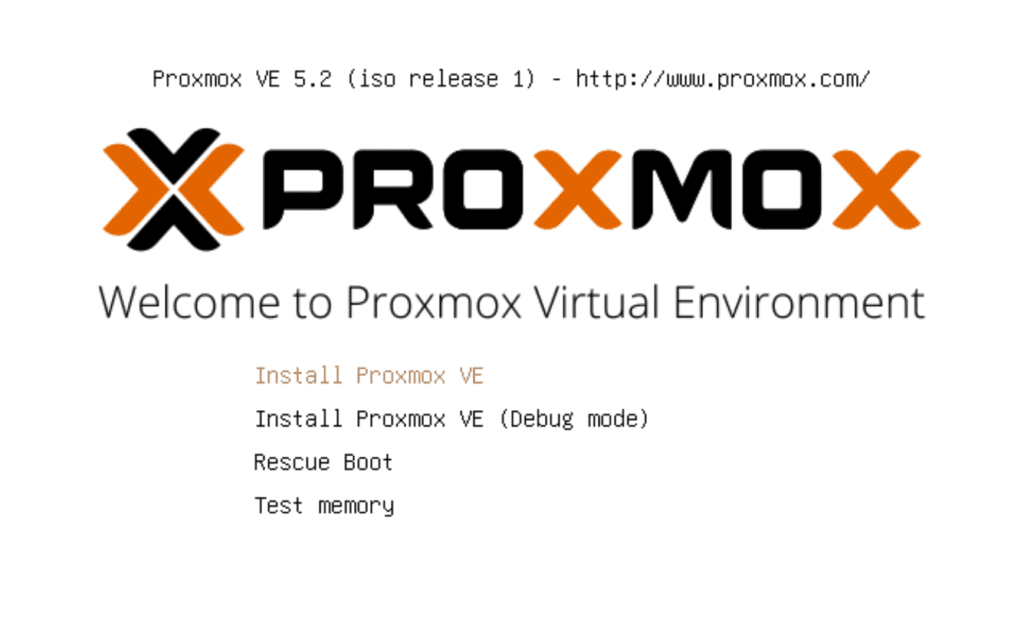
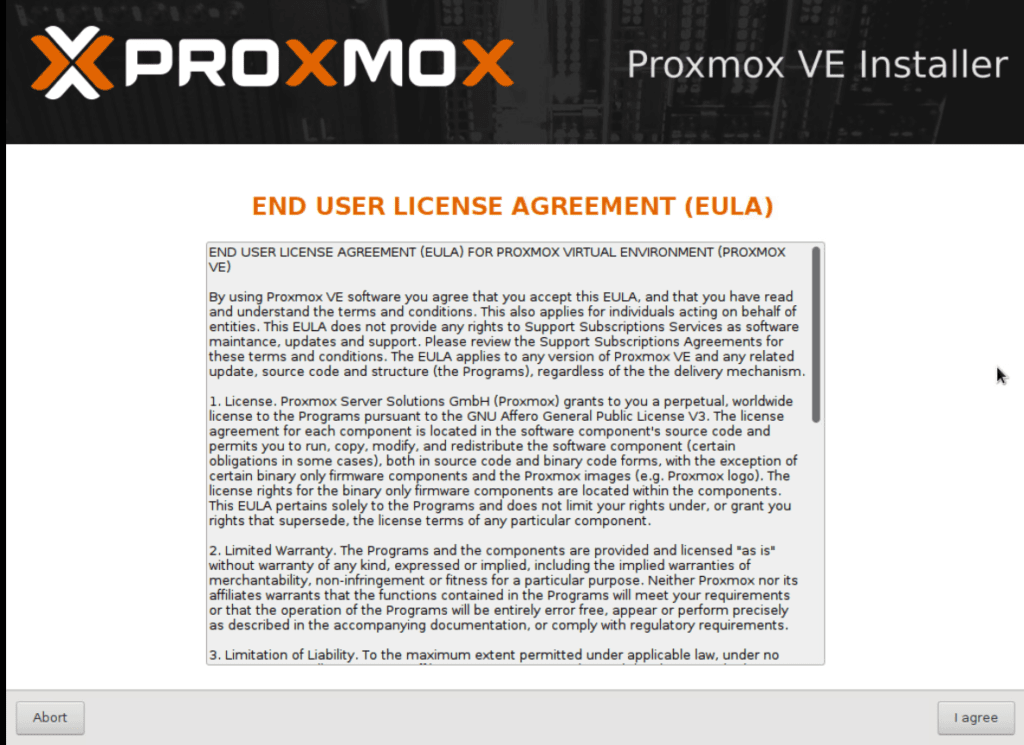
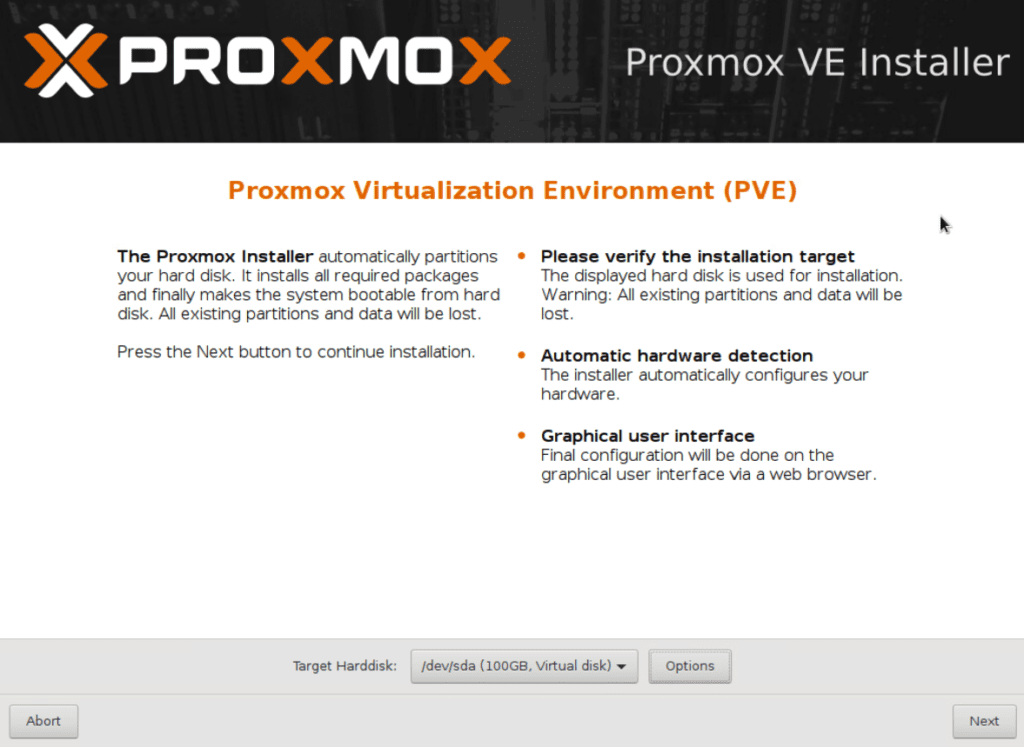

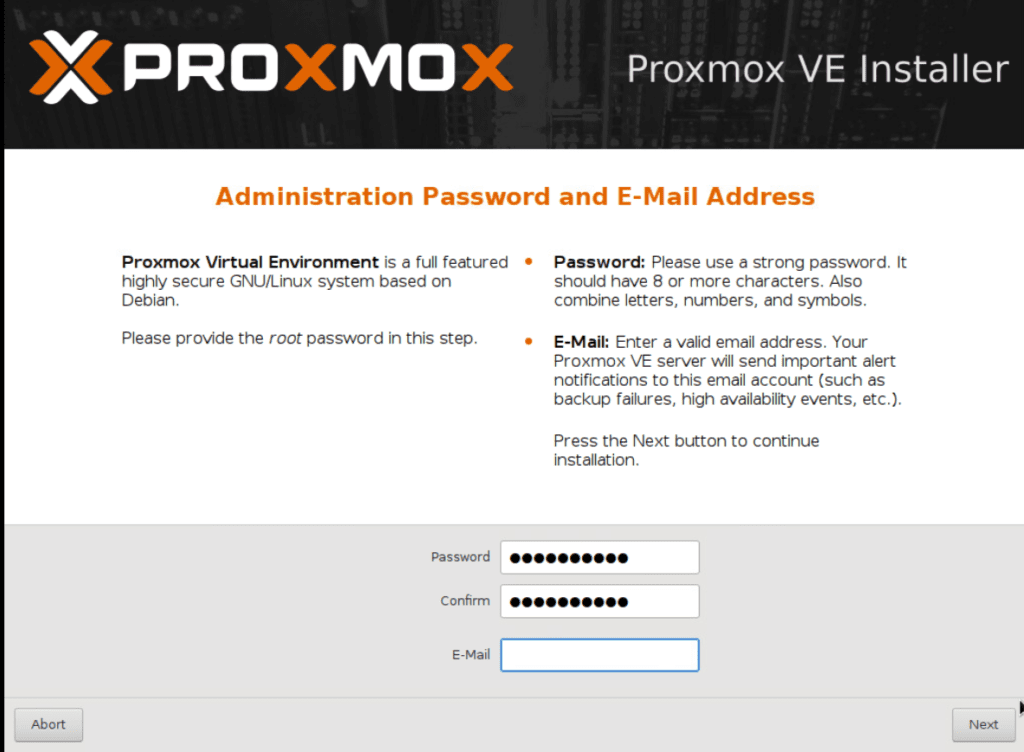
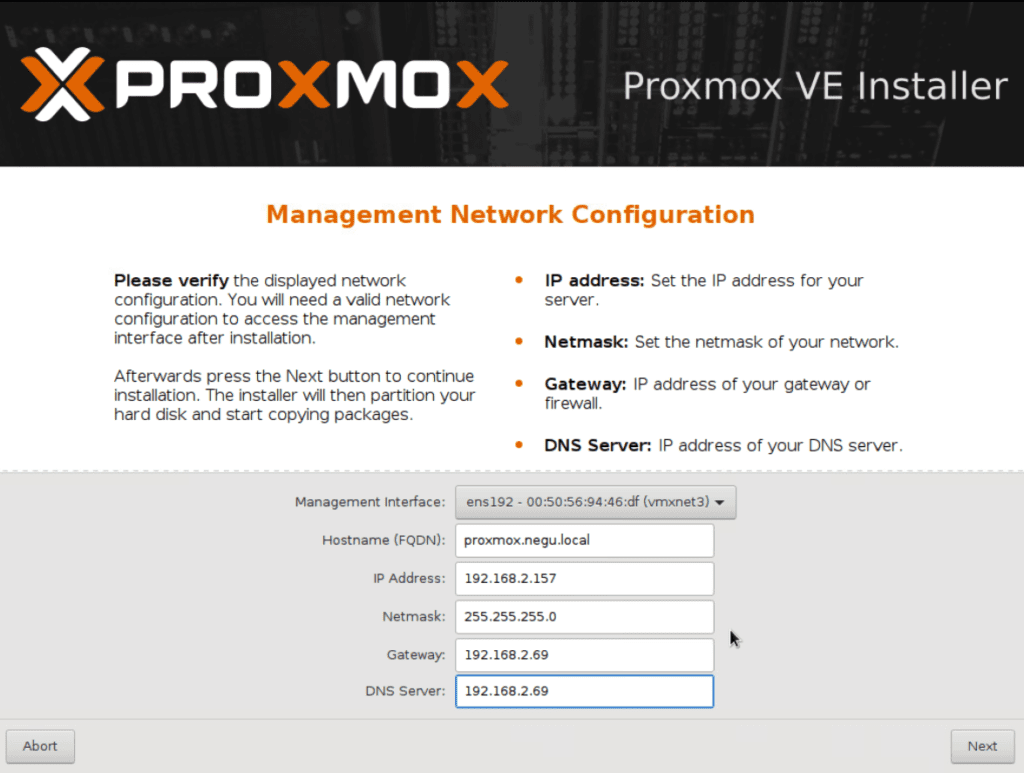
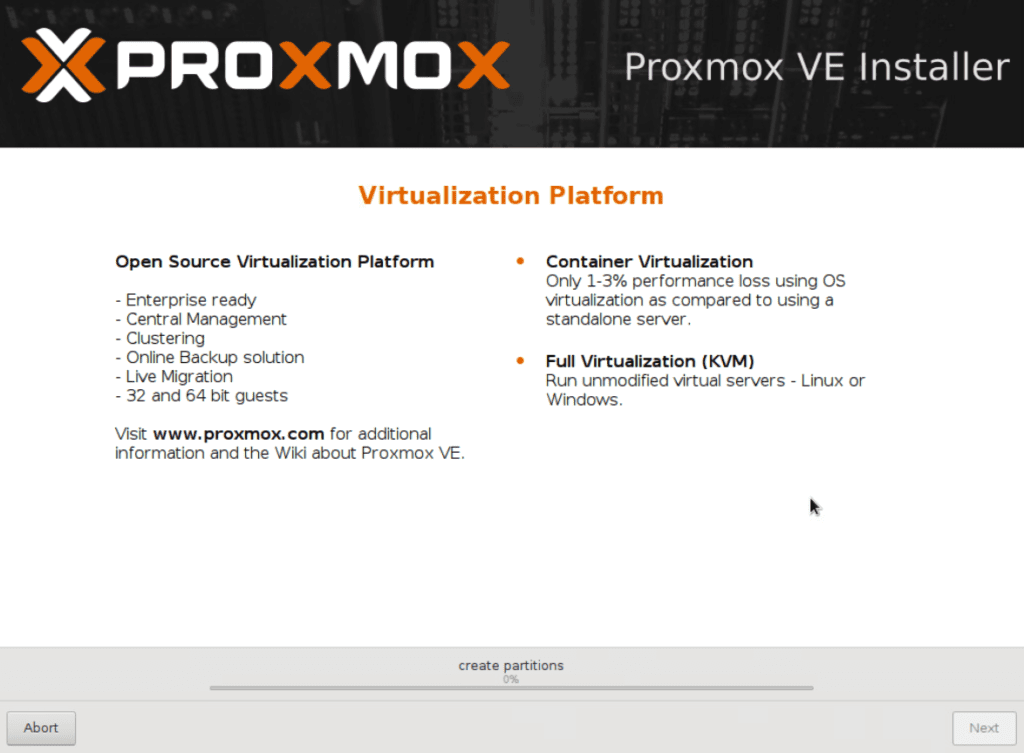
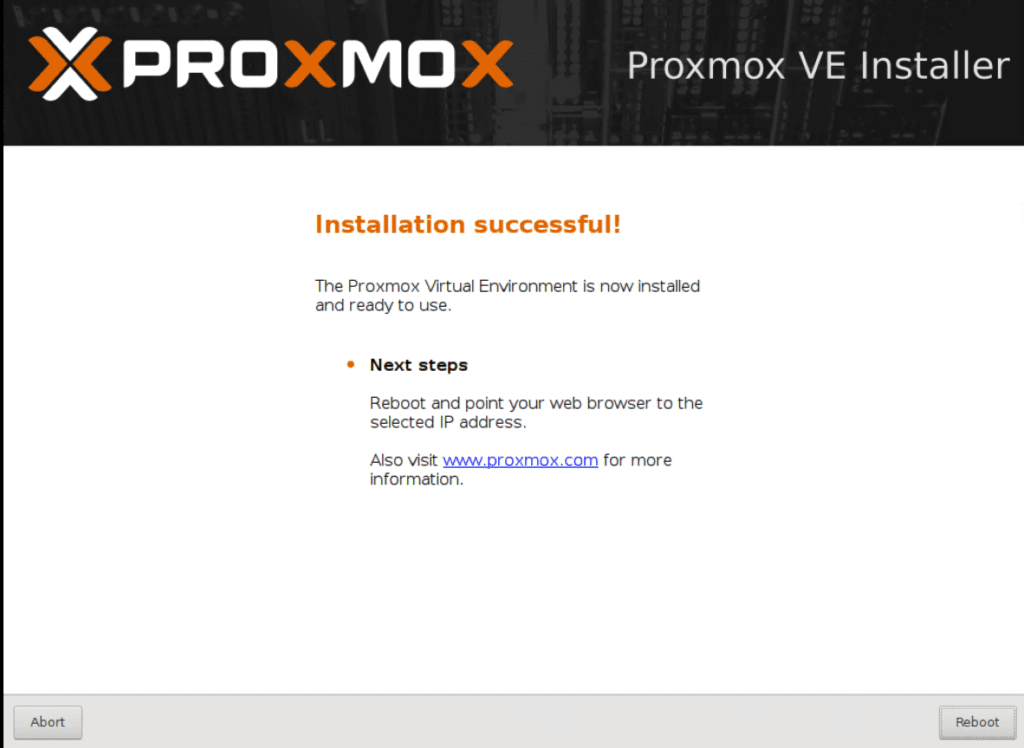
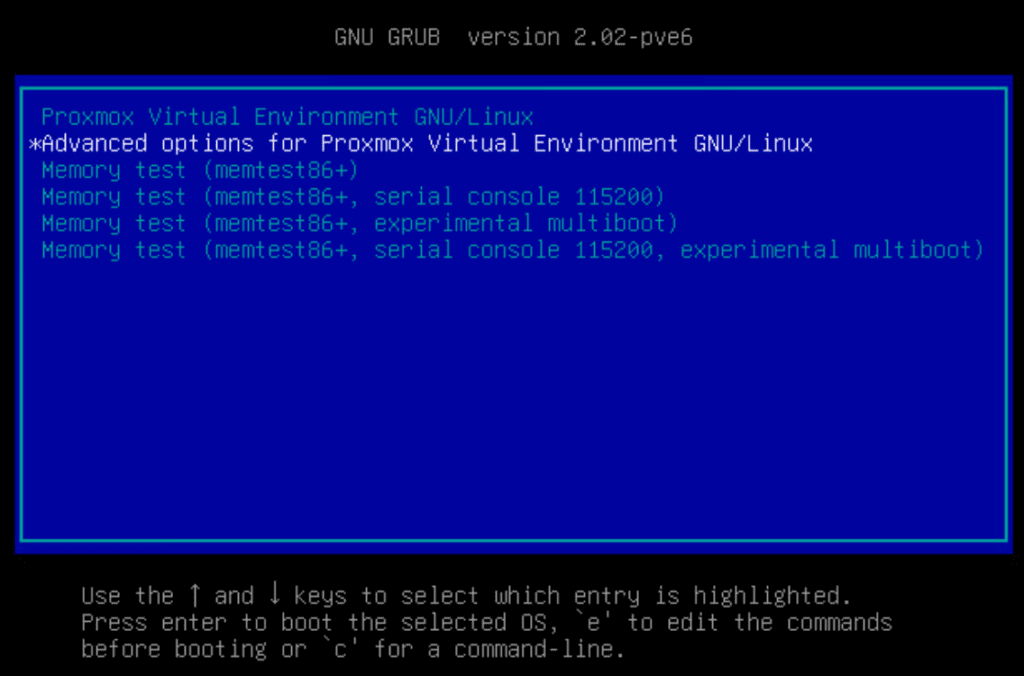
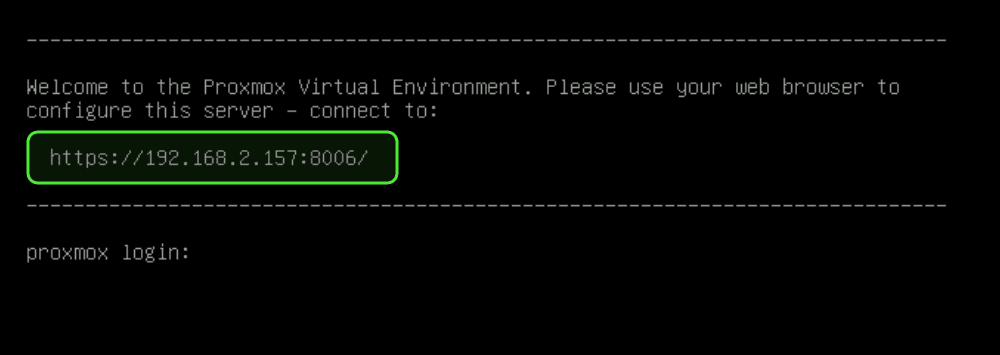
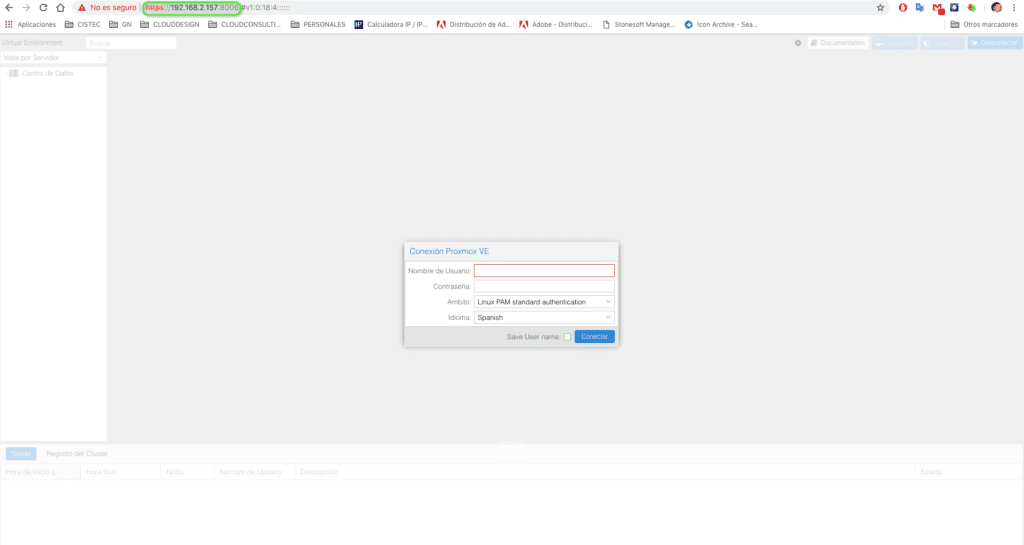
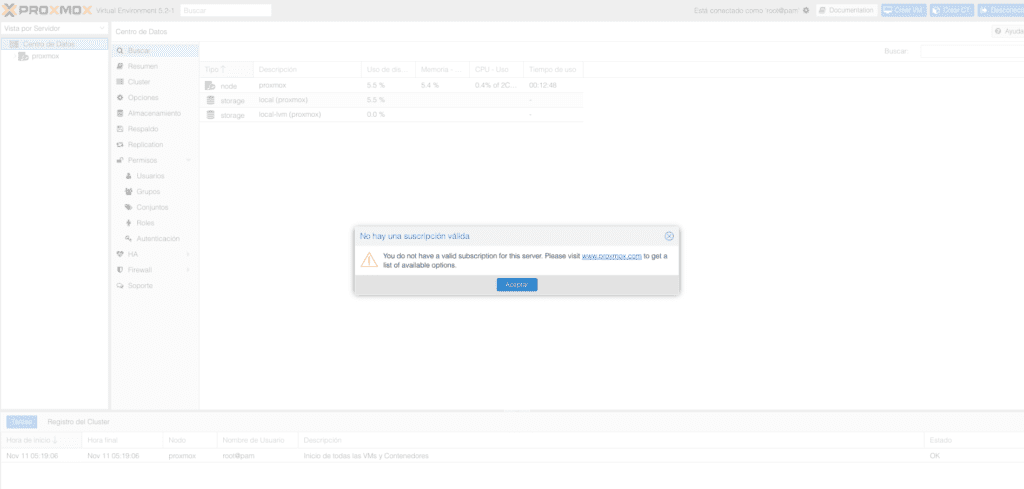
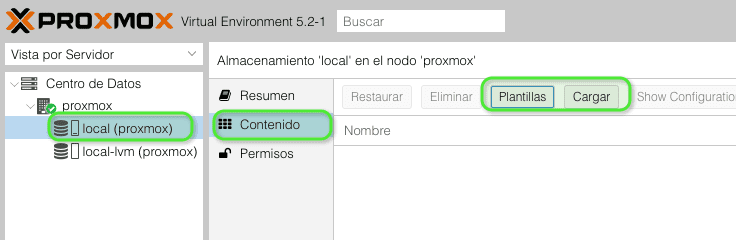
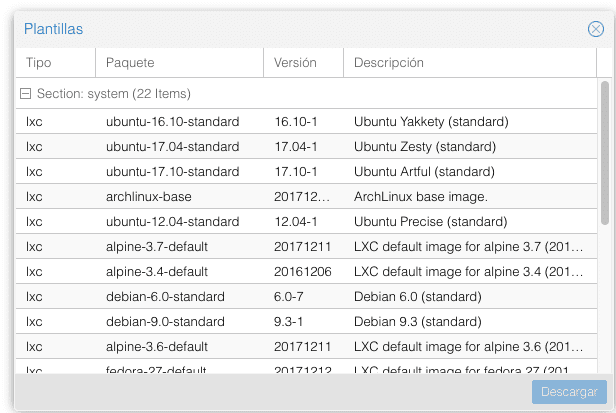
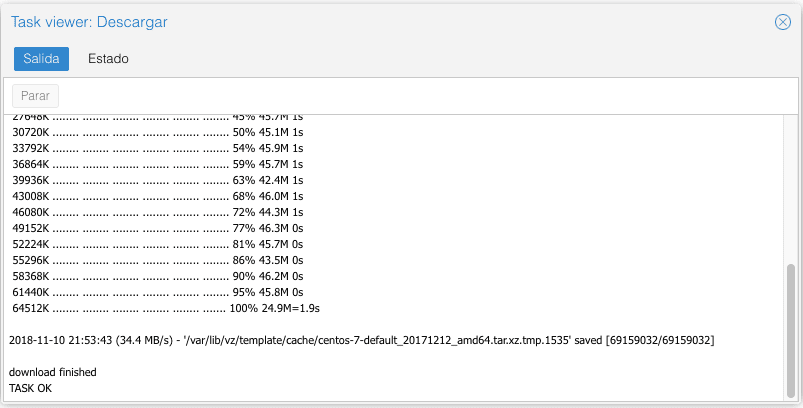
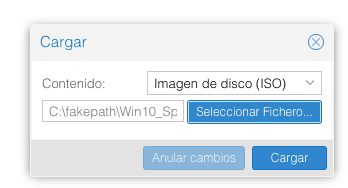

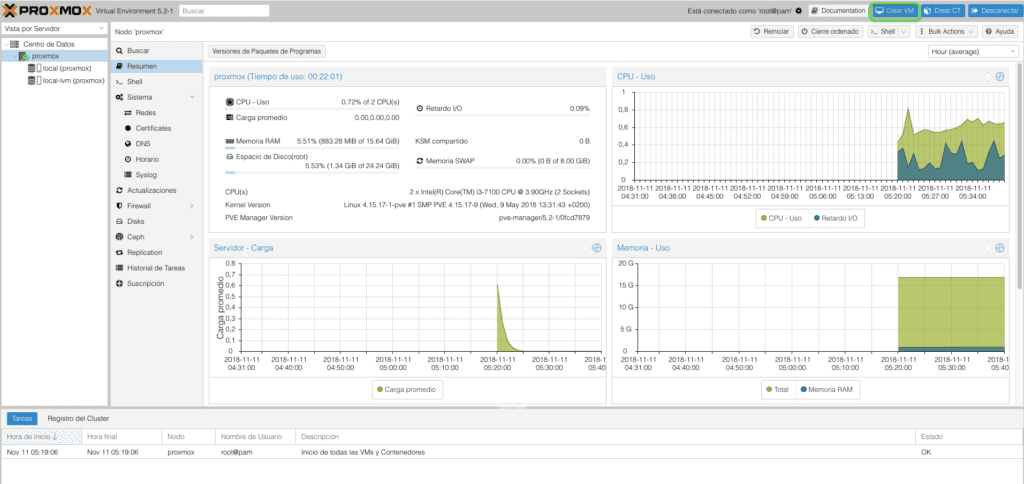
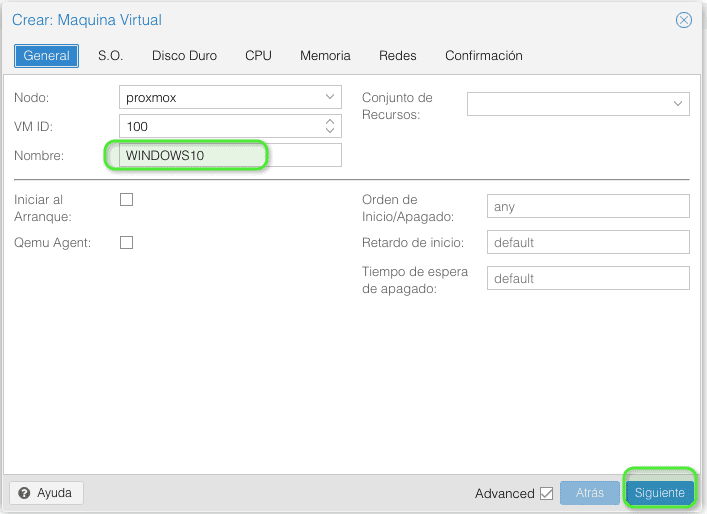
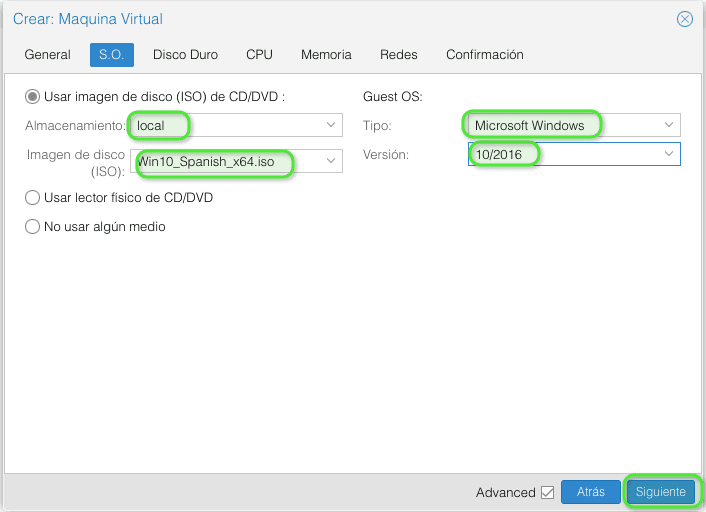
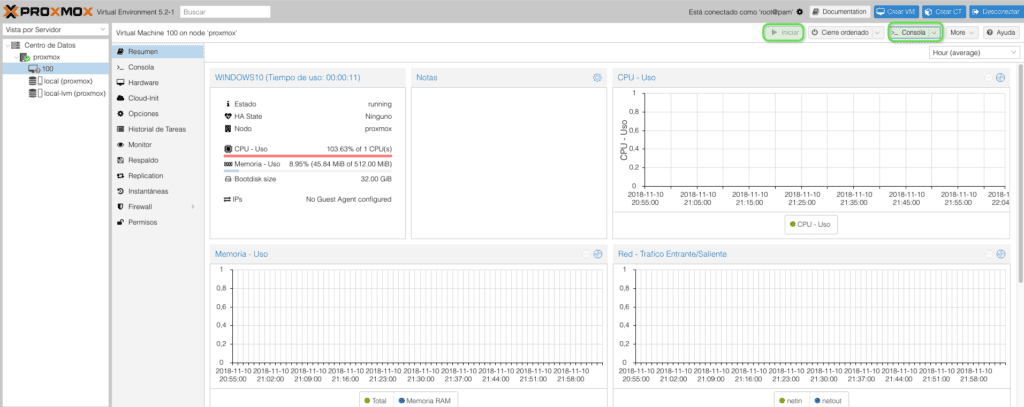
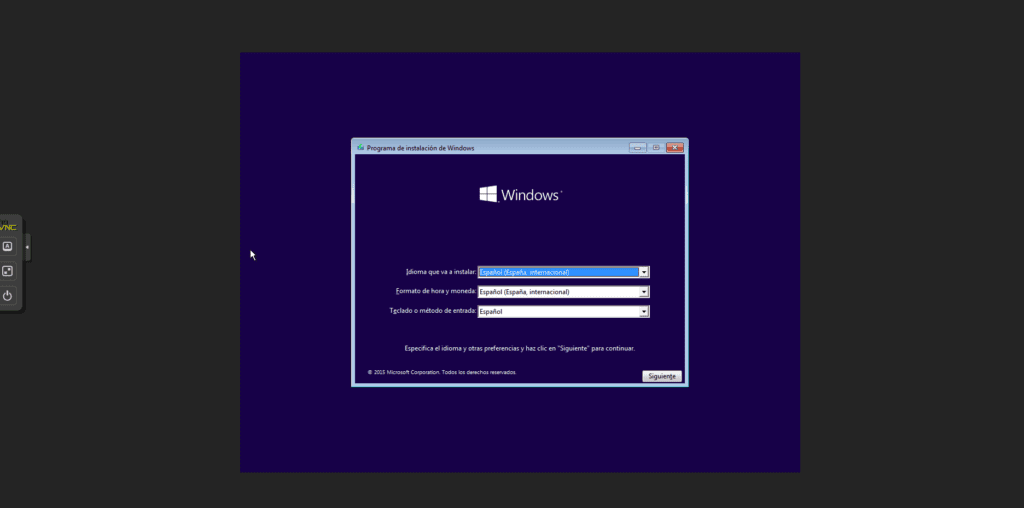

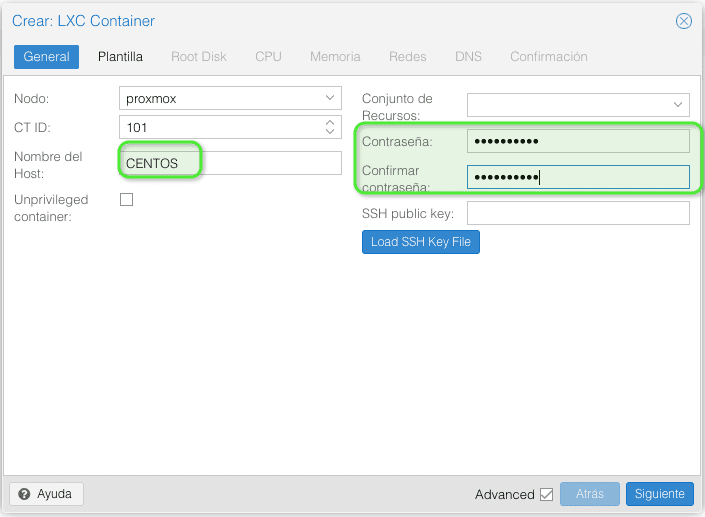
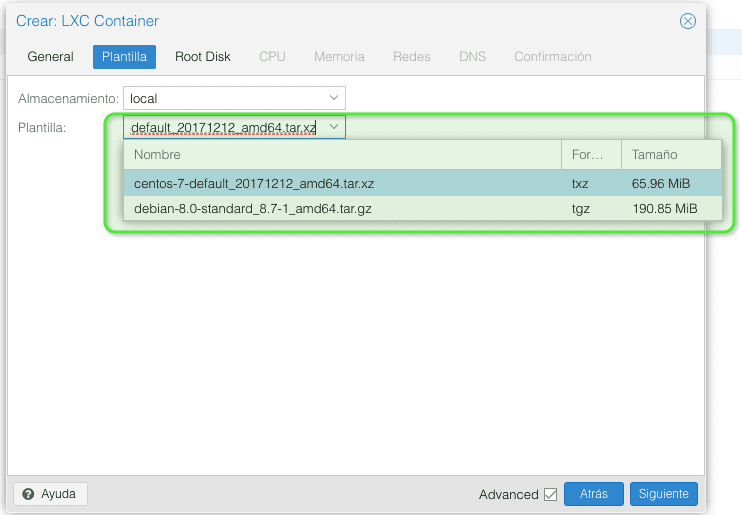
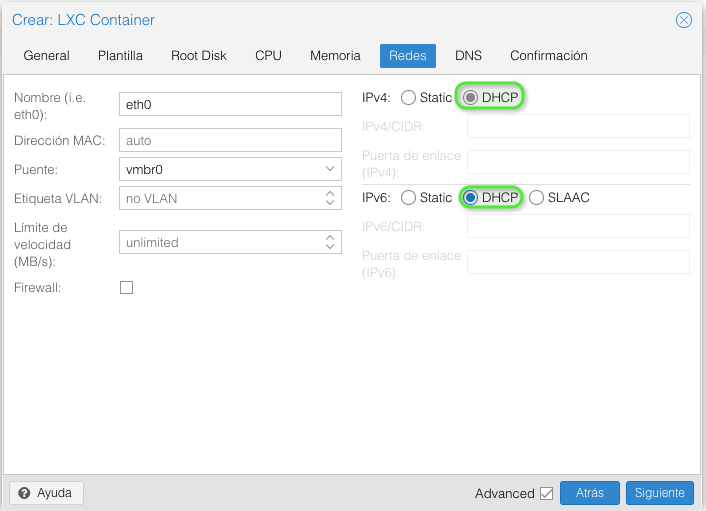
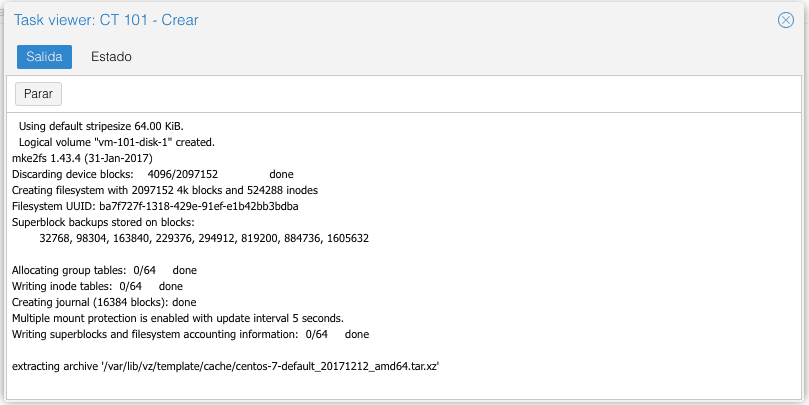
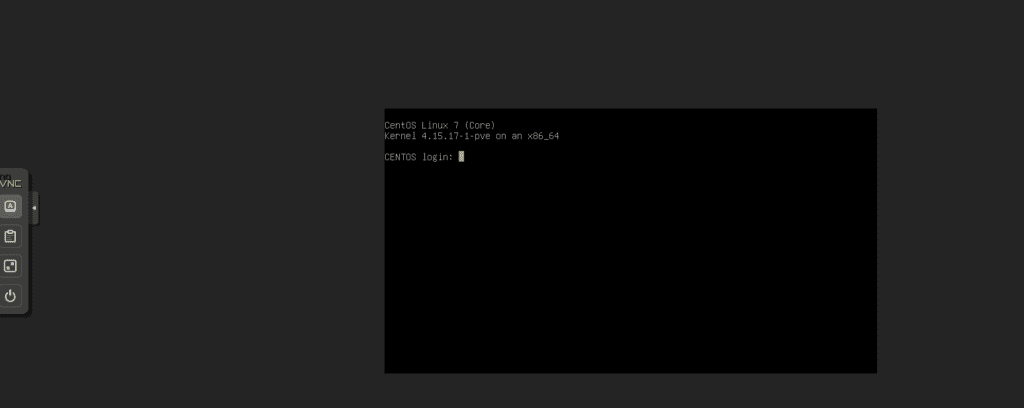


Ya te ha costado probarlo :p
Jaja! Javi me alegro de saber de tus huesos. Lo había probado antes, pero no sé por qué no lo documenté (de eso hace mucho ya). Me ha encantado…A ver si hago alguna más. Un abrazo
Te tengo en el rss, así que siempre estoy al tanto de lo que vas publicando por aquí 🙂
¿Que tal el rendimiento de Proxmox en comparación con ESXI 6.5?
¿Y en relación a VirtualBox sobre Ubuntu?
Un saludo,
Hola Tomás, no tiene mucho que envidiar a ESXi como Hipervisor. Yo lo he colocado en mi lab para probar CephFS y al final lo he acabado dejando sobre los 3 nodos físicos de mi lab. Yo estoy muy contento. Otra cosa es buscar características más avanzadas que acompañan a vSphere. Pero yo lo recomiendo, al final es un debían por debajo, no hay muchos sistemas más estables y fiables(está continuamente actualizándose). Un saludo
Raul,
Muchas gracias por tu comentario.
¿Y lo que te comentaba sobre el rendimiento en relación a VirtualBox sobre Ubuntu?
Ahora, en mi empresa familiar, estamos usando VB sobre Xbuntu tanto en servidor (HP Proliant ML350 G9) como en los desktop (HP i5 e i7 12-16GB Ram) pero estoy buscando una solución que ofrezca rendimiento y estabilidad pero que sea “legal”.
Por eso estoy muy interesado en Proxmox porque tengo entendido que la instalación de ESXI es solo legal para particulares, no para empresas y -por el contrario- Proxmox parece que es de libre uso si no deseas soporte.
Un saludo,
Para una empresa como la tuya es una gran solución. Va a rendir mejor que VirtualBox seguro. VMware ESXi tiene una limitación de 60 días en su versión free, ya no tanto que seas una empresa o particular. Y Proxmox puedes usarlo sin licencia porque las características se mantienen y lo único que se limita es el soporte y si no recuerdo mal el acceso a repositorios especiales. Y por el precio que tiene, si te ves en problemas puedes pagar el soporte básico para arreglar tus problemas. Y luego que siempre puedes crecer más fácil que con Virtual Box, si el día de mañana creces en hosts. Un saludo
hola excelente su articulo.
tengo un problema
tengo esxi 6.7, en el monte un proxmox 6.1
dentro del proxmox monte una maquina virtual pfsense a partir de un ISO
cuando le voy a configurar la red, no puedo hacerle ping desde una maquina de mi red
solo permite hacerle ping al mismo proxmox, fuera de ahi.. nada
ni desde mi pc de escritio puedo llegarle a la maquina virtual q esta dentro de proxmox.
Hola
Ya habia trabajado com proxmox
Estoy intentando instalar un pve 7 en un esxi7
Se instala correctamente, pero no tiene red:
he probado con E1000E y con VMXNET3 y no hay manera.
El direccionameiento lo tengo en estático.
Una de las tarjetas no me la da reconocida (la E1000E). La VMXNET3 si me la da arrancada
El VMbr0 me lo da arriba y la ip seleccionada.
He de instalar proxmos en vmware porque he hechouna migración de proxmox a vmware y una máquina esencial no se ha dejado convertir.
Y entre tanto no preparo una nueva, que me llevará tiempo, podria tenerla trabajando en proxmox bajo vmware
En fin: se aceptan ideas
Revisa el firewall de Proxmox por si acaso…